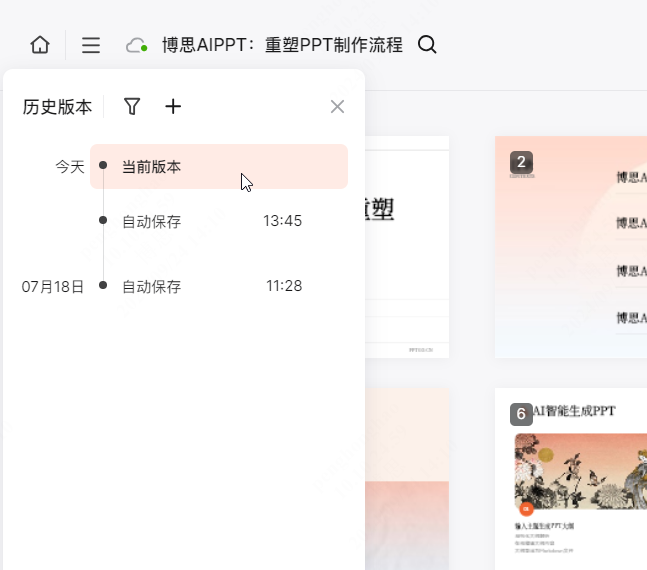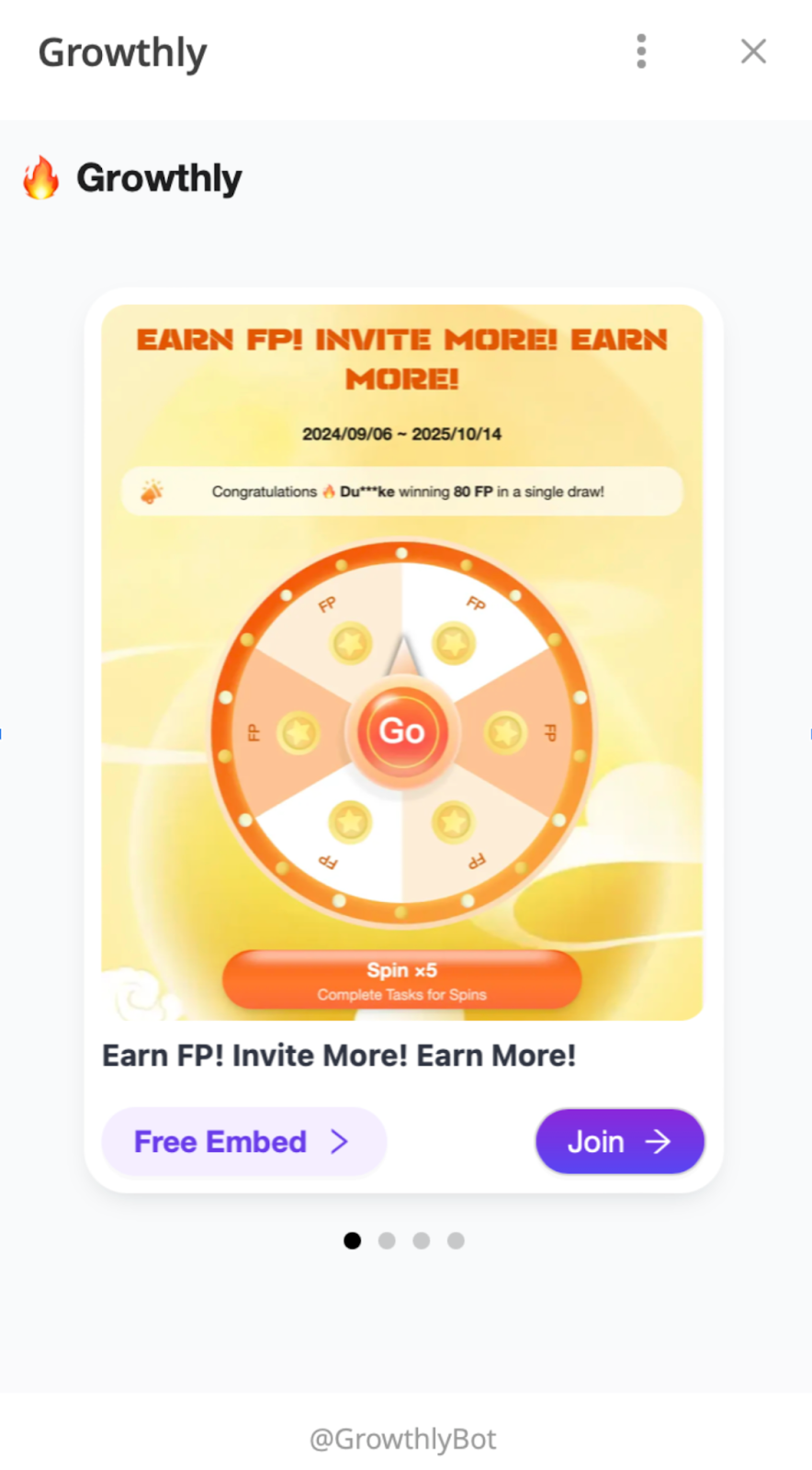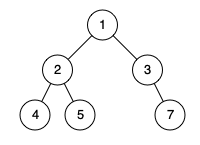目录
1、理解事件
2、处理事件QEvent
3、键盘事件QKeyEvent
4、鼠标事件QMouseEvent
4.1 鼠标点击事件
4.2 鼠标释放事件
4.3 鼠标移动事件
5、滚轮事件QWheelEvent
6、定时器事件QTimerEvent
7、窗口事件QMoveEvent
8、事件分发器event
9、事件过滤器eventfilter
结语
前言:
在Qt中,事件指的是由程序内部或者外部设备产生的事情或动作,比如当程序中定时器的时间到了,就会发出一个事件,这就是内部产生的事件,当鼠标、键盘进行某些操作所产生的动作,这就是外部产生的事件。在Qt中事件被抽象成一个类,所有的事件都继承自QEvent类,如下图:

1、理解事件
Qt中有一个重要的概念叫做信号与槽,指的是:用户的特定操作会产生信号,将该信号与槽函数连接,就能实现产生信号的同时自动去调用槽函数了。事件的用法和信号是一样的,当用户进行某些操作就会产生事件,给事件关联一个处理函数,这样事件产生的同时就会去调用该处理函数。实际上,由于事件使用起来较麻烦,因此Qt将事件做了一层封装就成了信号与槽,即信号与槽就是对于事件的进一步封装,事件是信号槽的底层机制。

2、处理事件QEvent
当产生了一个事件后,要做的就是对该事件进行处理。因为在Qt中事件被分成多个类型,比如鼠标事件、键盘事件、窗口事件,就拿鼠标事件来说,当点击鼠标或者移动鼠标,其实就已经产生了事件,而Qt系统默认产生事件后会自动调用相关的处理函数,只不过不同的事件会调用不同的处理函数,比如点击鼠标调用的是mousePressEvent()函数,而移动鼠标调用的是mouseMoveEvent()函数。最重要的是这些处理函数都是虚函数,开发者可以重写这些虚函数,就可以在事件产生时实现不同的效果了。
举一个例子,首先创建一个标签(QLabel),当鼠标进入标签和离开标签时会触发QEvent事件,为了验证这个过程,在触发事件时会打印提示信息。实现步骤如下:1、首先新建一个QWidget项目,2、由于要自定义标签的事件的处理函数,而所以需要手动自定义一个类,让该类继承标签,目的是可以手动操作继承类的构造函数,并且该继承类还拥有标签的功能,如下图:

然后给自定义类起一个名字,并且选择要继承的类:

创建完成后就会自动生成对应的文件和代码:

3、至此,就可以在mylabel类中重写鼠标进入标签和( enterEvent)离开标签(leaveEvent)的虚函数了,然后就可以实现鼠标进入和离开标签时执行我们自定义的功能,上述虚函数介绍如下:

因为触发的是QEvent事件,所以该虚函数的形参类型是QEvent*。重写虚函数的mylabel.cpp代码如下:
#include "mylabel.h"
#include <QDebug>
mylabel::mylabel(QWidget* parent):QLabel(parent)
{
}
void mylabel::enterEvent(QEvent *event)
{
qDebug()<<"enterEvent";
}
void mylabel::leaveEvent(QEvent *event)
{
qDebug()<<"leaveEvent";
}
现在自定义类的工作已经完成了,当然还需要在widget.cpp中将这个类创建出来,这样才能在最终的界面上显示标签,widget.cpp代码如下:
#include "widget.h"
#include "ui_widget.h"
#include "mylabel.h"
Widget::Widget(QWidget *parent)
: QWidget(parent)
, ui(new Ui::Widget)
{
ui->setupUi(this);
mylabel* m = new mylabel(this);
m->setText("这一个自定义的标签");
}
Widget::~Widget()
{
delete ui;
}
运行结果:

将鼠标进入和移除标签后就会打印以上信息。
3、键盘事件QKeyEvent
Qt中的按键事件被抽象看成QKeyEvent类,当键盘上的按键被按下或松开时,键盘事件便会产生。该事件的处理函数主要是让系统知道用户按下了什么键,以便进行后续的工作。当键盘按下按键后产生的事件会自动调用keyPressEvent函数,因此只需要重写该函数就能自定义按键事件的处理动作了。
1、测试单个按键,Qt中内置了一个枚举类型key,该类型中枚举了大部分键盘按键,并且QKeyEvent中提供了key方法,调用此方法就能让系统知道我们按下的具体是哪个按键了,测试代码如下(节选widget.cpp文件,.h文件的声明代码就不展示了):
#include "widget.h"
#include "ui_widget.h"
#include <QDebug>
#include <QKeyEvent>
Widget::Widget(QWidget *parent)
: QWidget(parent)
, ui(new Ui::Widget)
{
ui->setupUi(this);
}
Widget::~Widget()
{
delete ui;
}
void Widget::keyPressEvent(QKeyEvent* e)
{
if(e->key()==Qt::Key_A)
{
qDebug()<<"按下的按键是A";
}
}
运行结果:

只有当鼠标点击界面后(即让界面获取到焦点),并按下按键A才会触发打印信息。
2、测试组合按键,同样的,Qt中也内置了一个枚举类型KeyboardModifier,该类型中枚举了组合键中的修改键(组合键=修改键+普通按键),常用的枚举量有如下几种:
|
Qt::NoModifier
|
⽆修改键
|
|
Qt::ShiftModifier
|
Shift键
|
|
Qt::ControlModifier
|
Ctrl 键
|
|
Qt::AltModifier
|
Alt 键
|
并且QKeyEvent中提供了modifiers方法,调用该方式就能识别按键是否为修改键了,代码测试如下:
#include "widget.h"
#include "ui_widget.h"
#include <QDebug>
#include <QKeyEvent>
Widget::Widget(QWidget *parent)
: QWidget(parent)
, ui(new Ui::Widget)
{
ui->setupUi(this);
}
Widget::~Widget()
{
delete ui;
}
void Widget::keyPressEvent(QKeyEvent* e)
{
if(e->modifiers()==Qt::ControlModifier&&e->key()==Qt::Key_A)
{
qDebug()<<"按下的按键是A";
}
}
运行结果:

4、鼠标事件QMouseEvent
在Qt中,鼠标事件被抽象成QMouseEvent类,当在控件中按下⿏标或者移动⿏标时,都会以该控件为基础产生鼠标事件。
4.1 鼠标点击事件
⿏标点击产生的事件对应虚函数mousePressEvent。mousePressEvent函数原型如下:
[virtual] void QWidget::mousePressEvent(QMouseEvent *event)传统的鼠标有三个按键,分别是:鼠标左键、鼠标右键、鼠标滚轮键。这三个键都可以触发mousePressEvent,Qt中也为这三个键提供了对应的枚举常量,分别是:Qt::LeftButton 鼠标左键 、Qt::RightButton 鼠标右键 、Qt::MidButton 鼠标滚轮。并且QMouseEvent也提供了一个方法button,调用该方法就能让系统知道我们按下的具体是哪个键了。
测试代码如下:
#include "widget.h"
#include "ui_widget.h"
#include <QMouseEvent>
#include <QDebug>
Widget::Widget(QWidget *parent)
: QWidget(parent)
, ui(new Ui::Widget)
{
ui->setupUi(this);
}
Widget::~Widget()
{
delete ui;
}
void Widget::mousePressEvent(QMouseEvent *e)
{
if(e->button()==Qt::LeftButton)
{
qDebug()<<"鼠标左键进行点击";
}
}
运行结果:

鼠标右键点击和滚轮点击就在上述虚函数中添加条件判断即可。
上述的点击事件为单击,除了单击触发可以事件,双击触发也可以触发事件,双击事件的虚函数为:mouseDoubleClickEvent。mouseDoubleClickEvent() 函数原型如下:
[virtual] void QWidget::mouseDoubleClickEvent(QMouseEvent *event)测试代码如下:
#include "widget.h"
#include "ui_widget.h"
#include <QMouseEvent>
#include <QDebug>
Widget::Widget(QWidget *parent)
: QWidget(parent)
, ui(new Ui::Widget)
{
ui->setupUi(this);
}
Widget::~Widget()
{
delete ui;
}
void Widget::mouseDoubleClickEvent(QMouseEvent *e)
{
if(e->button()==Qt::LeftButton)
{
qDebug()<<"鼠标左键进行点击";
}
}
测试结果就是用鼠标任意一键双击界面后才会调用此函数,并且也可以通过button函数得知双击键的具体键。
4.2 鼠标释放事件
⿏标释放事件是虚函数mouseReleaseEvent来处理的。mouseReleaseEvent函数介绍如下:
[virtual] void QWidget::mouseReleaseEvent(QMouseEvent *event) 使用逻辑和上述点击事件是一样的,只不过这里是在鼠标释放后调用,并且可以通过button函数得知释放的鼠标键,测试代码如下:
#include "widget.h"
#include "ui_widget.h"
#include <QMouseEvent>
#include <QDebug>
Widget::Widget(QWidget *parent)
: QWidget(parent)
, ui(new Ui::Widget)
{
ui->setupUi(this);
}
Widget::~Widget()
{
delete ui;
}
void Widget::mousePressEvent(QMouseEvent *e)
{
if(e->button()==Qt::LeftButton)
{
qDebug()<<"鼠标左键进行点击";
}
}
void Widget::mouseReleaseEvent(QMouseEvent *e)
{
if(e->button()==Qt::LeftButton)
{
qDebug()<<"鼠标左键释放";
}
}
运行结果:

4.3 鼠标移动事件
鼠标移动事件的处理函数是mouseMoveEvent,表示只要鼠标一做移动操作就会调用该函数,这可能对于大部分人来说难以相信,因为实际生活中使用计算机,鼠标肯定是会大量的进行移动的,因此难以相信一个微不足道的移动鼠标操作背后竟然可以有如此复杂的逻辑,函数介绍如下:
[virtual] void QWidget::mouseMoveEvent(QMouseEvent *event)也正是因为使用计算机会造成大量的鼠标移动,若每次移动都调用对应事件处理函数,则会造成卡顿,因此Qt为了保证程序的流畅性,默认情况下不会让鼠标移动产生事件,即鼠标移动的时候不会调用mouseMoveEvent,除非显式告诉Qt就要产生事件,方法是调用函数setMouseTracking,该函数原型如下:
void setMouseTracking(bool enable)
//setMouseTracking函数默认是false,需要设置为true才能让鼠标移动产生事件
测试代码如下:
#include "widget.h"
#include "ui_widget.h"
#include <QDebug>
#include <QMouseEvent>
Widget::Widget(QWidget *parent)
: QWidget(parent)
, ui(new Ui::Widget)
{
ui->setupUi(this);
setMouseTracking(true);
}
Widget::~Widget()
{
delete ui;
}
void Widget::mouseMoveEvent(QMouseEvent *e)
{
//获取鼠标的左边,以窗口左上角为原点
qDebug()<<"["<<e->x()<<","<<e->y()<<"]";
}
运行结果:

5、滚轮事件QWheelEvent
注意此处的滚轮事件和鼠标事件中的滚动点击是不一样的,滚轮事件表示用滚轮进行上下滑动时产生的事件,滚轮滑动所产生的事件调用的处理函数是WheelEvent,介绍如下:
[virtual] void QWidget::wheelEvent(QWheelEvent *event)滚轮事件着重在于滚轮滑动距离计算,滚轮滑动的距离可以通过delta函数获取。该函数介绍如下:
int QGraphicsSceneWheelEvent::delta() const
//其中返回值代表滚轮滑动的距离
//正数表⽰滚轮相对于⽤⼾向前滑动,负数表⽰滚轮相对于⽤⼾向后滑动。测试代码如下:
#include "widget.h"
#include "ui_widget.h"
#include <QWheelEvent>
#include <QDebug>
Widget::Widget(QWidget *parent)
: QWidget(parent)
, ui(new Ui::Widget)
{
ui->setupUi(this);
}
Widget::~Widget()
{
delete ui;
}
void Widget::wheelEvent(QWheelEvent *e)
{
static int count = 0;
count+=e->delta();
if(e->delta()>0)
qDebug()<<"向前滑动"<<count;
else
qDebug()<<"向后移动"<<count;
}
运行结果:

6、定时器事件QTimerEvent
在一些需要周期性的执行某项任务的场景下,定时器事件尤为重要,他表示当设定的时间到后,会产生一个QTimerEvent事件,该事件的处理函数是timerEvent(即定时器“响了”就会去调用该函数),该函数介绍如下:
[virtual] void QTimer::timerEvent(QTimerEvent *e)因此只要重写timerEvent函数,就能在定时器到时后执行我们期望的工作,前提当然是要启动该定时器,需要通过startTimer函数来开启⼀个定时器,这个函数需要输入⼀个以毫秒为单位的整数作为参数来表明定时器设定的时间,他的返回值表示这个定时器的编号,因为实际运用中有多个定时器,他们都调用同一个函数,为了区分多个定时器对应不同的任务,因此需要用编号的形式来区分他们。startTimer函数介绍如下:
int QObject::startTimer(int interval,
Qt::TimerType timerType = Qt::CoarseTimer)
//interval表示时间测试代码如下,需要定义两个定时器,widget.h文件代码如下:
#ifndef WIDGET_H
#define WIDGET_H
#include <QWidget>
QT_BEGIN_NAMESPACE
namespace Ui { class Widget; }
QT_END_NAMESPACE
class Widget : public QWidget
{
Q_OBJECT
public:
Widget(QWidget *parent = nullptr);
~Widget();
void timerEvent(QTimerEvent *e);
private:
Ui::Widget *ui;
int time1;//定时器1
int time2;//定时器2
};
#endif // WIDGET_H
widget.cpp文件代码如下:
#include "widget.h"
#include "ui_widget.h"
#include <QDebug>
Widget::Widget(QWidget *parent)
: QWidget(parent)
, ui(new Ui::Widget)
{
ui->setupUi(this);
time1 = startTimer(2000);//2秒后定时器1触发
time2 = startTimer(1000);//1秒后定时器2触发
}
Widget::~Widget()
{
delete ui;
}
void Widget::timerEvent(QTimerEvent *e)
{
if(time1==e->timerId())//定时器1执行的任务
{
static int t1 = 0;
t1++;
qDebug()<<"定时器1每两秒加一次"<<t1;
}
if(time2==e->timerId())//定时器2执行的任务
{
static int t2 = 0;
t2++;
qDebug()<<"定时器2每一秒加一次"<<t2;
}
}
运行结果:

7、窗口事件QMoveEvent
窗口产生的是被抽象成QMoveEvent类,当窗口进行移动或者窗口大小发生改变时都产生窗口事件,这两个操作对应的处理函数分别是:
[virtual] void QWidget::moveEvent(QMoveEvent *event)//窗口移动
[virtual] void QWidget::resizeEvent(QResizeEvent *event)//窗口大小发生改变测试代码如下:
#include "widget.h"
#include "ui_widget.h"
#include <QDebug>
#include <QMoveEvent>
Widget::Widget(QWidget *parent)
: QWidget(parent)
, ui(new Ui::Widget)
{
ui->setupUi(this);
}
Widget::~Widget()
{
delete ui;
}
void Widget::moveEvent(QMoveEvent *e)
{
qDebug()<<e->pos();
}
void Widget::resizeEvent(QResizeEvent *e)
{
qDebug()<<e->size();
}
运行结果:

8、事件分发器event
产生事件后之所以可以自动执行处理函数,是因为中间有一个事件分发器,他接收所有的事件,然后对该事件的类型做分析,再去向下传递给具体的事件,再由具体的事件去调用合适的处理函数(事件分发器本身不直接调用处理函数),如下图所示:

事件分发器实际上就是QObject对象里的event函数,产生的事件都是发送给该函数的,并且可以重写该函数,重写该函数表示由我们实现的事件分发器来接收事件,这样做还能起到一个拦截事件的作用。该函数介绍如下:
bool event(QEvent *e)
//其返回值为布尔类型,若为ture,代表拦截了该事件,不向下分发可以看到该函数参数是一个QEvent*的指针,QEvent是所有事件的基类,因此该函数可以接收所有的事件。
重写event函数,实现一个事件拦截器,比如鼠标点击会产生事件,这个事件按理来说会被事件分发器传给下层,然后调用我们自己实现的处理函数,但是有了事件拦截器后,就会拦截这个点击事件,导致该事件不会被传给下一层也就无法调用我们自己实现的处理函数了,代码如下:
#include "widget.h"
#include "ui_widget.h"
#include <QMouseEvent>
#include <QDebug>
#include <QEvent>
Widget::Widget(QWidget *parent)
: QWidget(parent)
, ui(new Ui::Widget)
{
ui->setupUi(this);
}
Widget::~Widget()
{
delete ui;
}
void Widget::mousePressEvent(QMouseEvent *e)
{
if(e->button()==Qt::LeftButton)
{
qDebug()<<"鼠标左键进行点击";
}
}
bool Widget::event(QEvent *e)
{
if(e->type()==QEvent::MouseButtonPress)
{
qDebug()<<"拦截鼠标点击事件";
return true;//返回true表示不会将该事件传给下一层
}
//转交给下一层
return QWidget::event(e);
}
运行结果:

9、事件过滤器eventfilter
从上面例子中可以发现一个逻辑,在哪个控件的类里面重写事件处理函数,则只有在该控件中产生事件才会调用该处理函数,比如一个界面widget中有一个label控件,如果在label控件中重写鼠标点击事件的处理函数,那么鼠标只有在该label中点击才会调用该函数,在界面的其他位置点击是不会调用该函数的。这样又会导致一个问题,即上述的event拦截功能只能拦截当前控件的事件,比如在label控件中实现的拦截器只能拦截label控件中产生的事件,不能拦截界面产生的事件,若想拦截多个控件的事件,只能在每个控件的类内都重写event,这样过于麻烦,并且代码内聚性不强。
针对上面问题,Qt推出事件过滤器来解决,事件过滤器是在事件分发器的上一层,如下图:

事件过滤器的创建也是重写eventFilter函数,该函数介绍如下:
//其返回值为布尔类型,若为ture,代表拦截了该事件,不向下分发
[virtual] bool eventFilter(QObject *obj, QEvent *event)
//obj表示事件是由哪个控件产生的
//event表示事件
并且事件过滤器的使用逻辑和事件分发器是一样的,简单来说可以把事件过滤器看成是事件分发器之上的”事件分发器“,正因为事件过滤器在”源头“,因此只需要重写一个事件过滤器就可以接收窗口界面上所有控件产生的事件(前提是将事件过滤器安装到这些控件上,具体操作如下文)。
举个例子,若一个界面widget上有一个控件label,在widget上实现事件过滤器,则可以捕捉到label的事件。首先先自定义一个mylabel继承自QLabel,然后在该类中重写事件处理函数和事件分发器,这时候按理来说触发mylabel的事件则会调用mylabel中重写的事件分发器,但是我们又在widget中重写了一个事件过滤器并安装到mylabel中,就会导致触发mylabel的事件时调用的是widget下的事件过滤器。实现代码如下(节选自widget.cpp):
#include "widget.h"
#include "ui_widget.h"
#include <QDebug>
Widget::Widget(QWidget *parent)
: QWidget(parent)
, ui(new Ui::Widget)
{
ui->setupUi(this);
my = new mylabel(this);
my->setText("自定义标签");
//给自定义标签安装事件过滤器
my->installEventFilter(this);
}
Widget::~Widget()
{
delete ui;
}
bool Widget::eventFilter(QObject *obj, QEvent *e)//widget的事件过滤器
{
if(obj == my)//可以接收来自其他控件的事件
{
if(e->type()==QEvent::MouseButtonPress)
{
qDebug()<<"由widget的事件过滤器捕捉";
return true;
}
}
//交给下一层处理
return QWidget::eventFilter(obj,e);
}
运行结果:

结果是点击标签时,调用的函数是widget中的事件过滤器而不是mylabel中的事件分发器,说明事件过滤器可以拦截其他控件的事件,并且事件过滤器的优先级在事件分发器之上。
结语
以上就是关于Qt事件的讲解,Qt事件是Qt的一个底层机制,他是信号与槽的基础,虽然信号与槽使用起来很方便,并且可以满足大部分的开发场景,但是在一些特殊的场景下只能使用事件的方式进行界面DIY的操作,并且事件给予了开发者更多的开发空间。
最后如果本文有遗漏或者有误的地方欢迎大家在评论区补充,谢谢大家!!